Neste guia, verifique como instalar e usar o Node.js no Ubuntu 20.04.
Nó.js no Ubuntu
Nó.js é bastante popular para escalar funcionalidades de back-end. No caso do Ubuntu, existem várias fontes para obter o Node.js. Vários métodos irão instalar diferentes versões do Node.js. Você também pode selecionar manualmente qual escolher.
Use o método que melhor se adapte às suas necessidades.
Nó de instalação.js de repositórios do Ubuntu
Este é o método padrão de instalação do Node.js no Ubuntu. Para a maioria dos usuários, isso será mais do que suficiente. A única desvantagem é que você pode não obter a versão mais recente do Node.js.
A instalação é super simples. Atualize o cache APT e instale o Node.js junto com npm (Node Package Manager).
$ sudo apt update && sudo apt install nodejs npm -y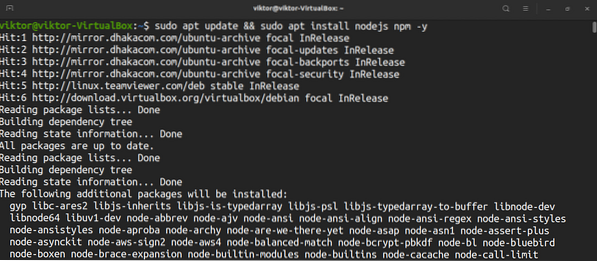
Vamos fazer um teste rápido para verificar a instalação.
$ nodejs --version
Nó de instalação.js do NodeSource PPA
NodeSource é um PPA dedicado que oferece várias versões do Node.js. Eu recomendo este método em detrimento de outros, pois oferece mais controle. Para usuários avançados, também permite decidir a versão exata do Node.js para instalar. No momento em que este artigo foi escrito, o NodeSource PPA hospedava o Node.js v10, v12, v13 e v14.
Aqui, mostrarei como configurar NodeSource PPA para Node.js v14. Se você deseja instalar uma versão diferente do Node.js, verifique o leia-me do NodeSource para obter instruções adequadas.
Primeiro, certifique-se de que o seu sistema possui o curl instalado.
$ sudo apt update && sudo apt install curl -y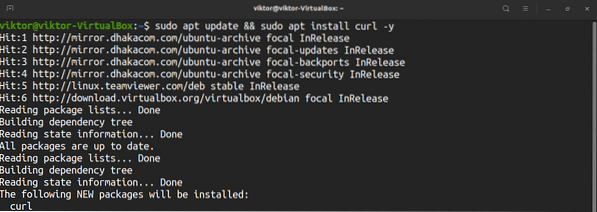
Agora, execute o script de instalação do NodeSource.
$ curl -sL https: // deb.nósource.com / setup_14.x | sudo -E bash -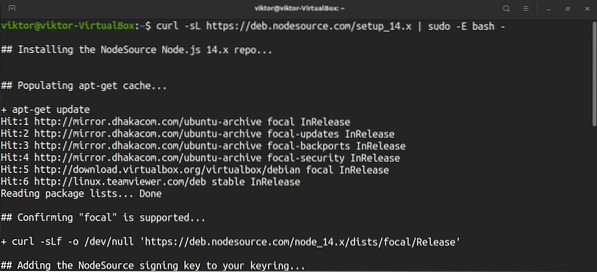
Voila! NodeSource PPA para Node.js v14 foi configurado com sucesso! Nó de instalação.js.
$ sudo apt install nodejs -y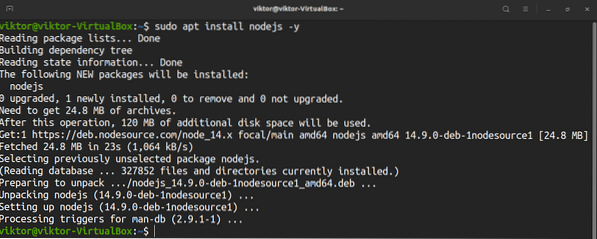
Verifique a instalação verificando a versão do Node.js.
$ node -vNó de instalação.js usando nvm
É uma maneira interessante de instalar o Node.js. O nvm (Node Version Manager) é uma ferramenta que permite instalar e manter múltiplas versões do Node.js junto com pacotes Node associados de forma independente. Confira o nvm no GitHub.
Para instalar o nvm, execute um dos seguintes comandos. Qualquer um deles irá baixar o script de instalação do nvm e executá-lo.
$ curl -o- https: // raw.githubusercontent.com / nvm-sh / nvm / v0.35.3 / instalar.sh | bash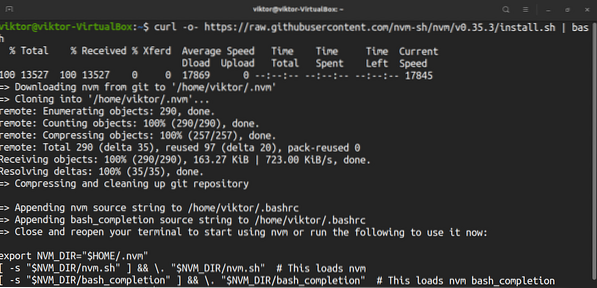
Feche e reabra o terminal. Isso irá carregar o nvm. Caso contrário, você pode recarregar manualmente o arquivo bashrc.
$ source ~ /.bashrcPara verificar a instalação, execute o seguinte comando.
$ command -v nvm
É hora de usar o nvm. Primeiro, verifique as versões disponíveis do Node.js. Isso imprimirá uma longa lista.
$ nvm list-remote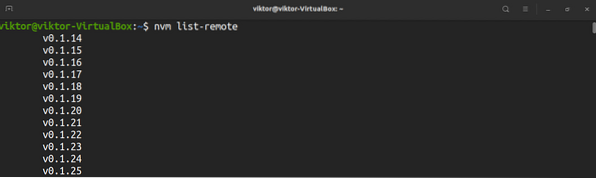
Para instalar a versão desejada, use o seguinte comando. Neste exemplo, o comando irá instalar o Node.js v14.9.0.
$ nvm install v14.9.0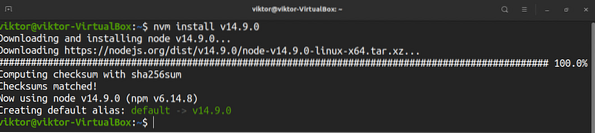
Usando o nvm, é possível instalar uma versão com base em seus aliases. Por exemplo, execute este comando para instalar a versão mais recente do LTS érbio.
$ nvm install lts / erbium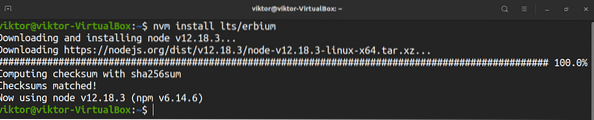
O seguinte comando irá listar todos os nós instalados.versões js.
lista $ nvm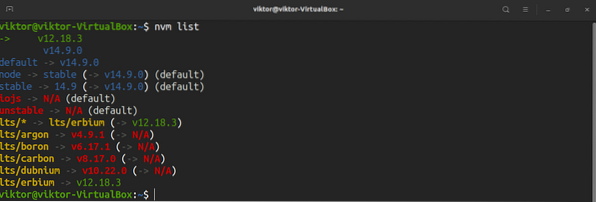
Se houver várias versões instaladas, o nvm permite mudar para uma diferente. Primeiro, verifique o nó atual.versão js.
$ node -v
Alterar o Nó padrão.js para uma versão diferente.
uso de $ node
Em vez de usar o número da versão, usar o alias da versão também funciona.
uso de $ node
Teste a mudança.
$ node -v
O seguinte comando irá definir a versão padrão do Node.js.
$ nvm alias padrão
Nó de instalação.js da fonte
Como mencionado anteriormente, Node.js é um projeto de código aberto. Podemos pegar o código-fonte e construir e usar manualmente o Node.js. No entanto, esta abordagem é altamente recomendável seguir se você pretende usar o Node.js para fins de produção.
Antes de entrar no processo, é importante observar sobre Python. Nó.js suporta Python 2 e Python 3. Nó.js usará o que estiver instalado. Se Python 2 e Python 3 estiverem instalados, o último será usado. Se apenas o Python 2 estiver instalado, o Python 2 será usado.
Primeiro, instale as dependências de compilação. Execute o seguinte comando. Para usuários do Python 3, o python3-distutils pacote é necessário.
$ sudo apt update && sudo apt install python python3-distutils g ++ make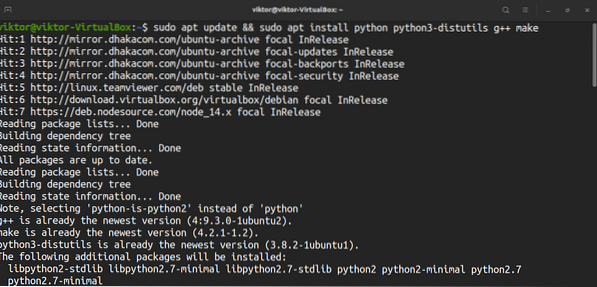
Agora, baixe o código-fonte. Neste exemplo, compilarei o Nó.js v12.18.3 (inclui npm 6.14.6). Nó de download.código fonte js.
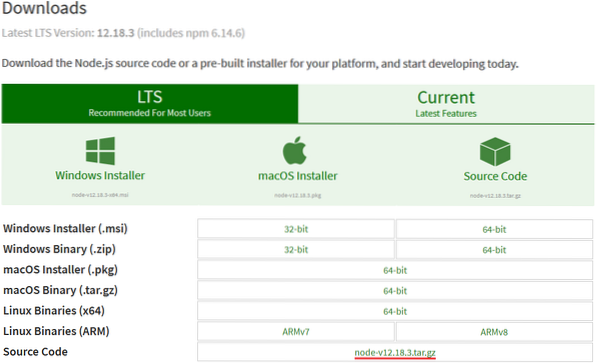

Extraia o código fonte.
$ tar -xvf node-v12.18.3.alcatrão.gz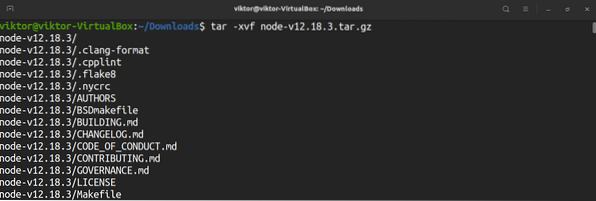
Chegou a hora de construir o Node.js. Execute o script de configuração.
$ ./ configure
Inicie o processo de compilação. O “-j” é para executar make no modo multithread. A parte “nproc” é dizer o número de núcleos de CPU disponíveis.
$ make -j $ (nproc)
Nó de instalação.js.
$ sudo make install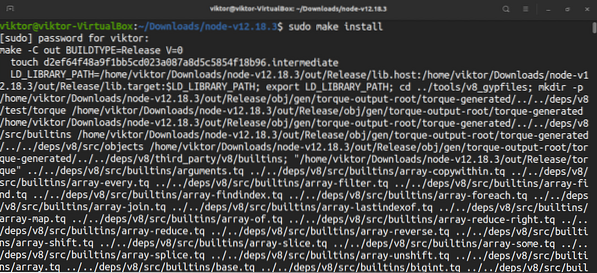
Vamos verificar a instalação. Verifique o Nó.versão js e npm.
$ node -v$ npm -v

Usando o Node.js
Nó.js vem com uma tonelada de recursos e funcionalidades. É um tempo de execução para JavaScript. Depende de você aproveitar o JavaScript para obter o máximo do Node. Aqui, apresentarei as maneiras básicas de usar o Node.js.
Primeiro, pegue um exemplo de JavaScript. O código a seguir foi obtido de W3Schools.
$ var http = require ('http');$ http.createServer (function (req, res)
$ res.writeHead (200, 'Content-Type': 'text / html');
$ res.end ('Olá, mundo!');
).ouvir (8080);
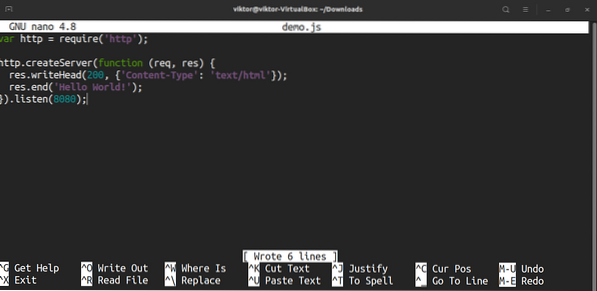
Execute o código JavaScript usando o Node.js.
$ node demo.jsPara obter a saída, acesse seu computador pela porta 8080.
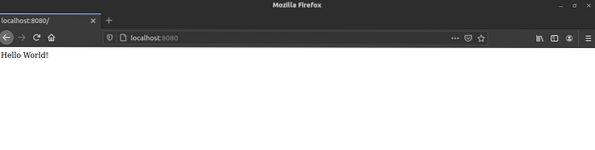
Pensamento final
Nó.js é uma solução poderosa e popular. Existem várias abordagens para instalá-lo no Ubuntu. Sua circunstância ditará qual método se adapta melhor a você. Ao usar o Nó padrão.js do Ubuntu repo oferece a solução mais simples, NodeSource e nvm oferecem mais flexibilidade.
Quanto ao uso do Node.js, há muitos materiais online que ensinam como tirar proveito de vários recursos do Node em seus códigos JavaScript. W3Schools é um bom lugar para começar sua jornada.
Computação feliz!
 Phenquestions
Phenquestions

